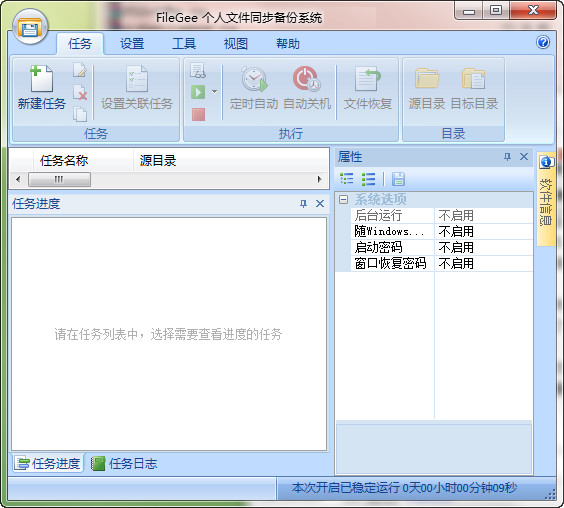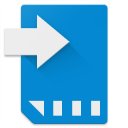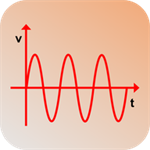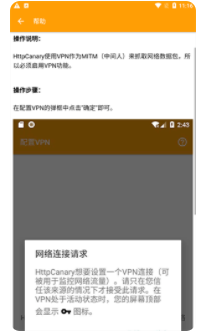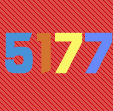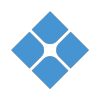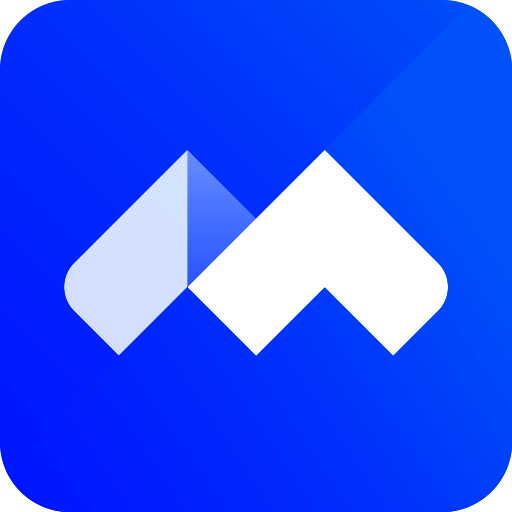软件介绍
filegee完整版是一款功能强大的文件同步和备份软件,提供了灵活可靠的文件同步和备份功能,可以帮助用户方便地管理和保护重要的文件和数据。FileGee可以在不同的设备之间实现文件同步,例如电脑和移动硬盘之间、本地文件夹和网络共享文件夹之间等,用户可以根据自己的需求设置同步规则和时间间隔,确保文件的更新和一致性。
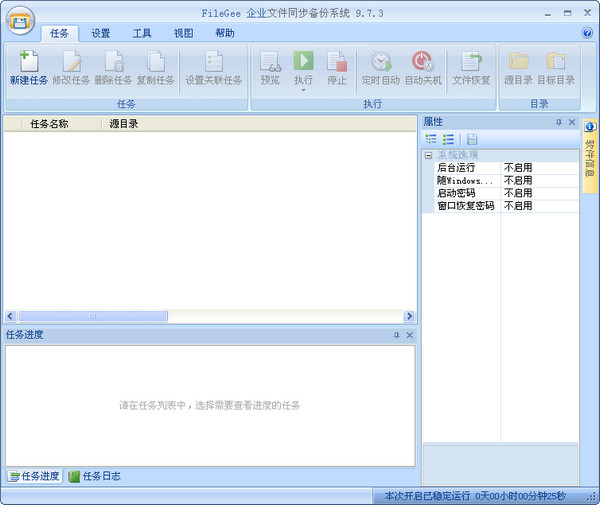
软件特色
专业备份同步文件自动备份同步:本机存储器,局域网共享目录,FTP服务器,网盘
支持丰富的存储介质:硬盘、USB存储器、FTP空间、特定网盘(多用户版暂不支持)等
人性化的界面布局,功能明确、操作简单,向导化设计简化了用户操作
能够长期持续自动备份同步工作,绝对稳定,不需要有人工的介入
多种执行模式
单向同步、双向同步、增量备份、完全备份等各种类型的文件自动同步与备份方式
独立的多任务模式,可以同时对多个不同的文件夹进行不同的备份与同步操作
任务可以关联执行,相关任务之间可以指定其执行的先后顺序
可以对USB移动存储设备进行实时监控,当移动存储设备插上时自动执行备份或同步
智能设置计划
智能的增量备份恢复功能,能够恢复出与每次执行时源目录完全一样的目录结构和文件
独立的增量备份恢复工具,可以在任何一台没安装本软件的电脑上进行文件恢复
对于需要权限的共享网络路径,可以保存用户名和密码自动认证
丰富的定时计划方案,支持按月、按周、按日等计划模式
安全防误操作 具有任务执行预览功能,分析任务将要进行的文件操作,避免误操作
强大的容错功能,任务执行时的操作错误自动记录,自动重试,保证不遗漏一个文件
FTP支持SSL等安全验证方式,增强了数据传输的安全性和可靠性
可以使用通用的zip格式对备份或同步出来的文件进行压缩,并可以设置密码保护
支持Unicode,可以对各种语言字符集的文件名进行处理,防止乱码
高效利用资源
提供多种自动删除过多备份文件和日志的方法,做到既备份了有用的数据也不浪费存储空间
高效地利用系统资源,可以备份或同步超大规模的文件夹
任务执行时中途可以随时中止,已经备份的文件将自动作记录,下次执行时不再重复备份
FTP支持多线程上传下载,充分利用网络带宽,快速完成文件传输操作
FTP支持断点续传,避免重复传输,充分节省网络资源
更多高级设置
对数据库等文件实施热备份,可以读取正在被其它程序独占打开的文件
提供多种文件过滤功能,可以对要操作的文件进行选择性过滤或文件名模糊匹配过滤
支持以命令行的方式启动任务,可以在别的软件中启动本软件中的备份或同步任务
支持在任务执行前后执行命令行,来完成本软件外的相关操作
附带使用工具
利用大空间的Email对文件备份,大文件还可以分割保存在多封邮件中
提供独立的文件分割与合并工具,可以对分割保存到邮箱中的文件进行整合
可以设置代理服务器来访问FTP服务器,进行文件同步与备份
详尽的执行日志,详细记录每次任务执行时,所有文件的操作及操作结果
清晰的任务进度显示,可以时刻跟踪任务执行进度及可能出现的问题
多用户版独享
可以以系统服务(Service)的方式工作,无需登入操作系统,完全隐藏在后台工作
提供隐藏受控客户端,管理员可通过服务器端静默地对多台员工电脑进行自动备份
服务器端与客户端之间具有文件传输的私有云存储(原内部通道),无需通过FTP或共享路径传输文件
专门的售后技术专员,随时为您解决文件自动备份软件使用中遇到的问题
使用教程
操作步骤一:新建任务之前,点击菜单“设置”—“FTP服务器设置”,在弹出的FTP服务器窗口下点击添加按钮,填写好FTP服务器的IP地址,然后选择端口,最后再输入用户名与密码。填写完毕后,点击“连接测试”按键软件就会自动对FTP服务器进行测试连接。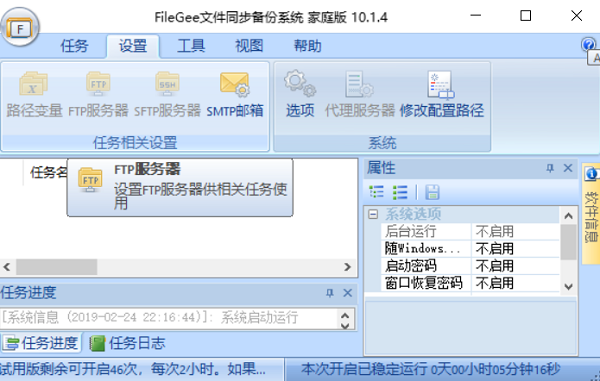
操作步骤三:执行方式:选择增量备份。
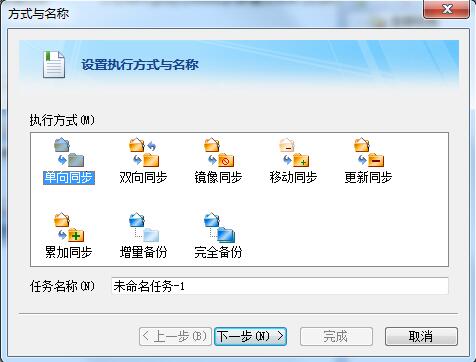
操作步骤五:文件过滤:选择所需要备份的部分文件,非常智能化的选择。
操作步骤六:根据自己的需要进行备份时间的设置。
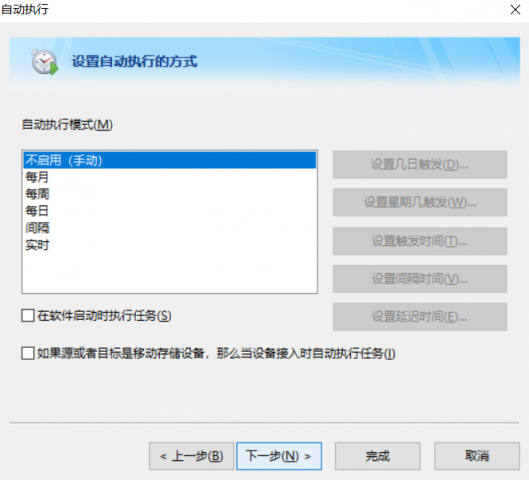
更新日志
1、在进度和日志中增加了详细的错误信息,具体描述文件的失败操作2、增加了文件名加密功能。文件路径的长度也从1000提高到2000个字符
3、网盘、FTP、私有云存储均支持增量备份的手动、自动删除日志与合并文件的操作
4、所有网盘支持下载的断点续传功能;百度网盘、新浪微盘支持上传的秒传功能
5、百度网盘和Dropbox的上传一定程度上实现了断点续传,单个文件的尺寸不再受限